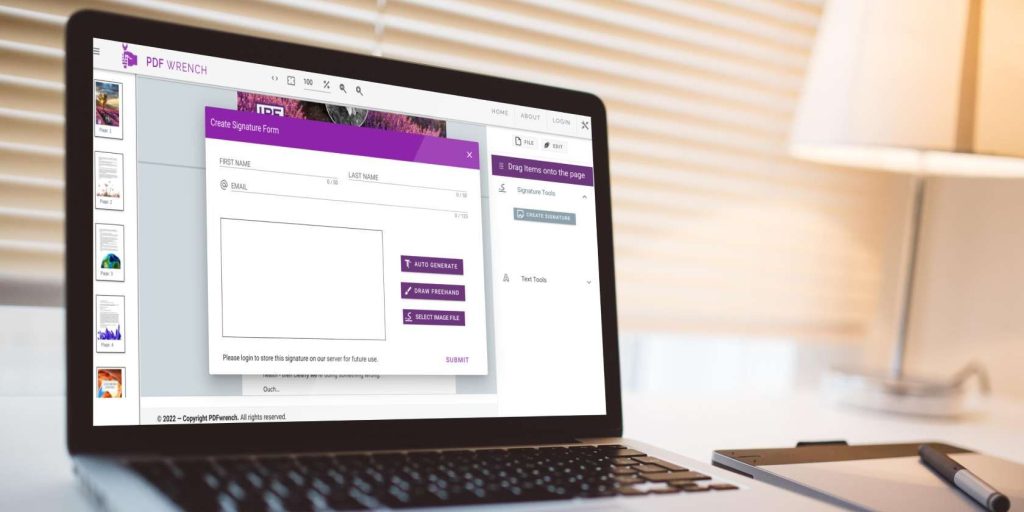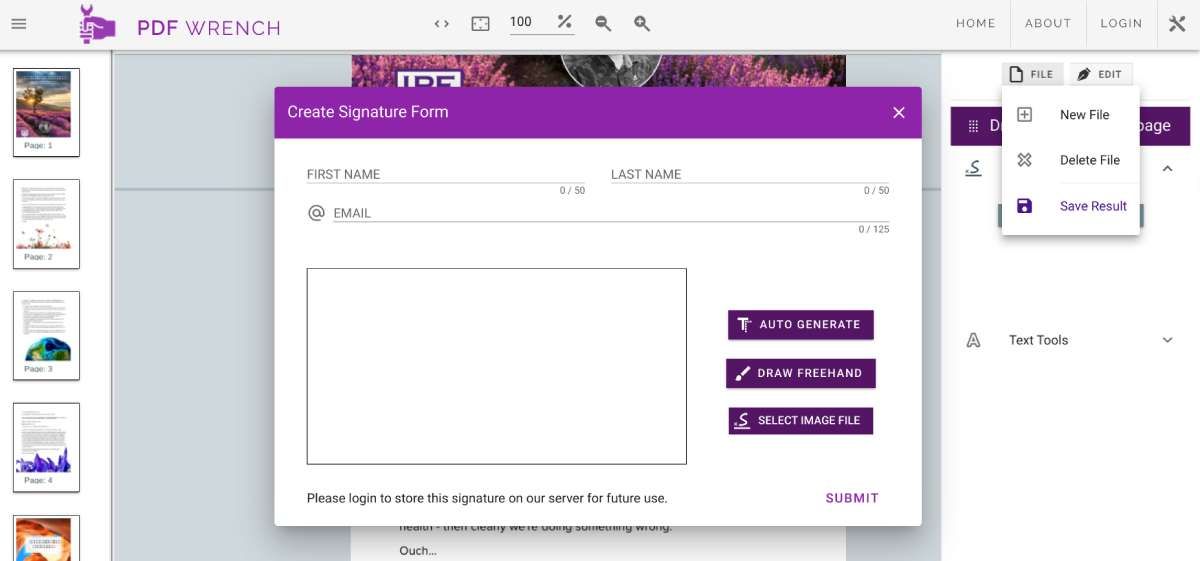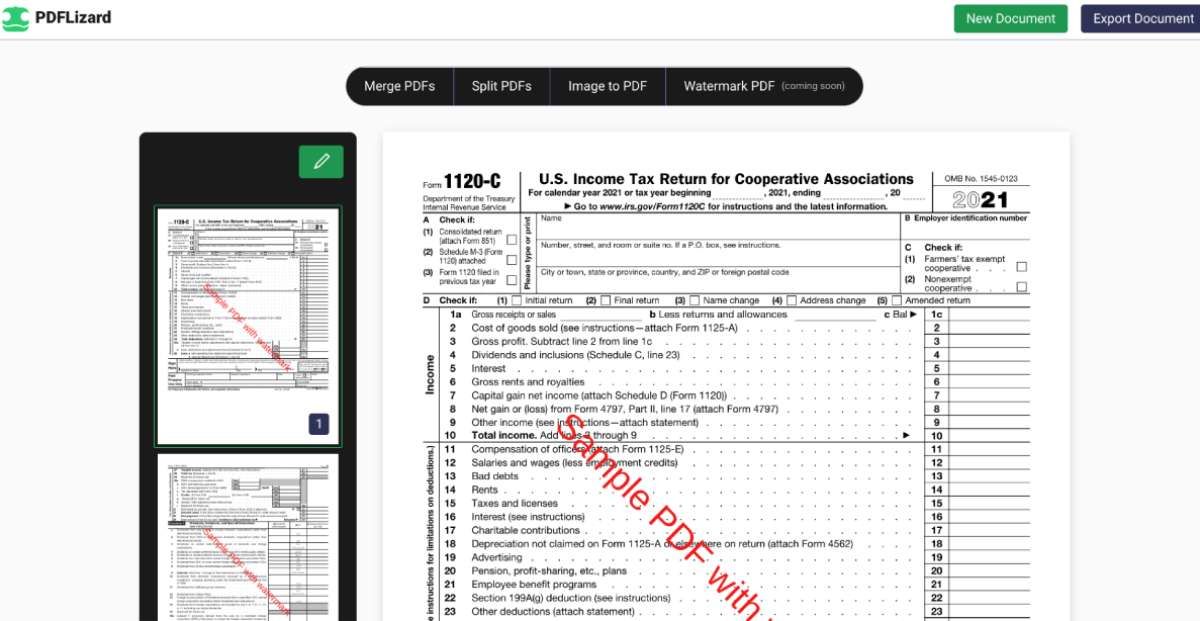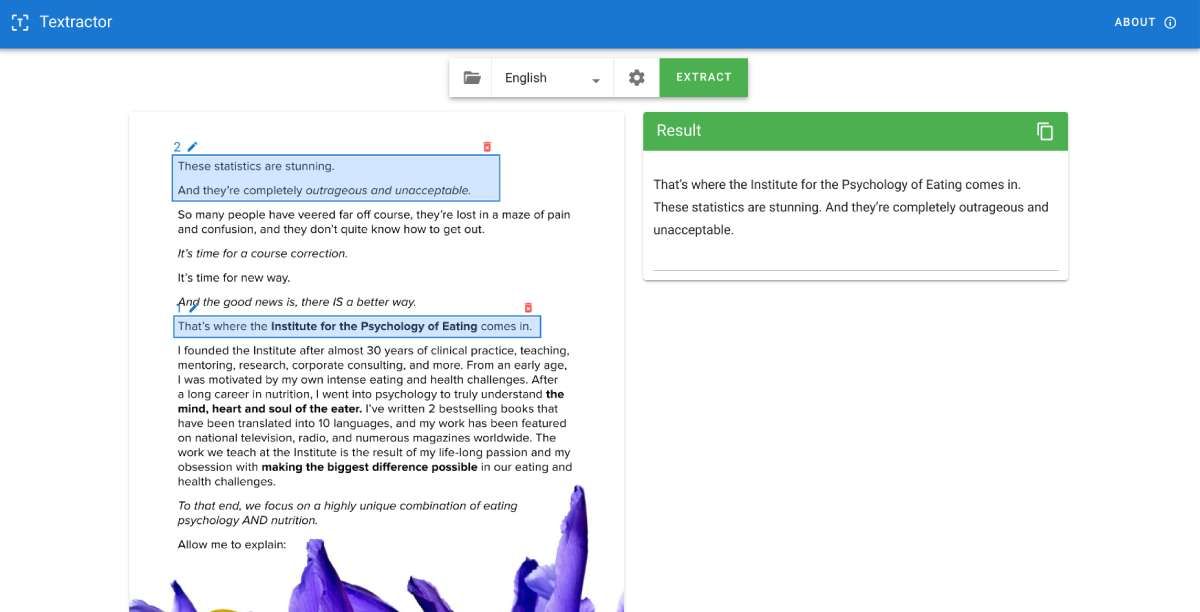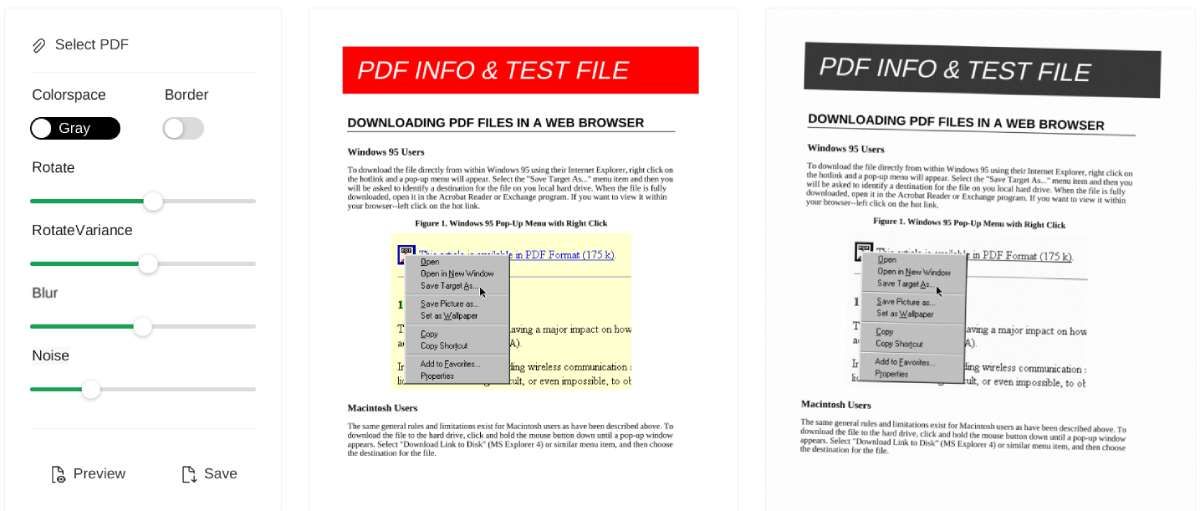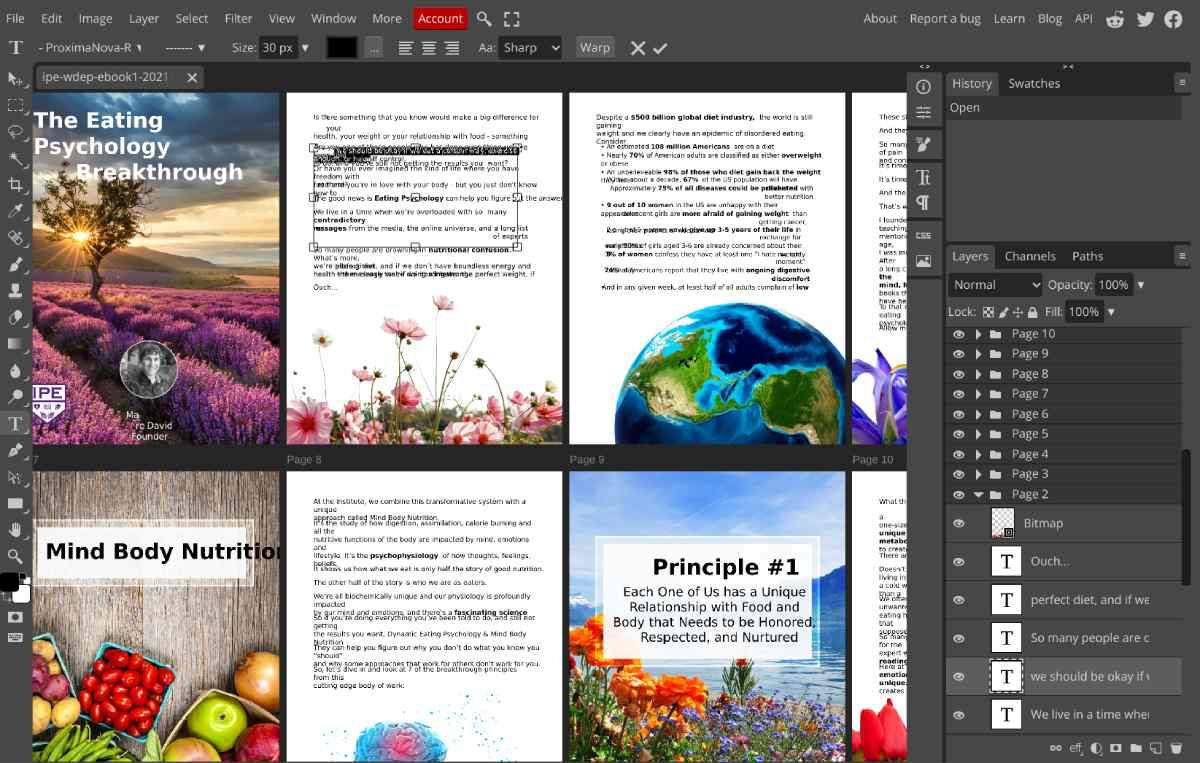.
O formato de arquivo PDF tornou-se a escolha para documentos importantes. Muitas vezes, você precisará preenchê-los, editar ou modificar seu conteúdo ou até mesmo criar seus PDFs. Considerando os dados sensíveis e confidenciais que costumam estar nesses arquivos, considere esses editores de PDF online que não enviam nenhum de seus dados para seus servidores, mantendo seu PDF seguro e privado.
Uma vez que você visita o site e carrega seu PDF, todo o trabalho acontece no seu navegador sem que nada seja carregado no site. Seus dados nunca saem do seu computador. E há a vantagem adicional da velocidade, pois todo o processamento acontece no seu PC.
1. PDF Wrench (Web): Aplicativo privado e seguro para assinar e mesclar PDFs
Existem alguns aplicativos excelentes para assinar documentos online gratuitamente, mas sempre há uma questão incômoda de privacidade e segurança no upload de documentos confidenciais. Offline seria melhor, mas você não quer instalar um software PDF desajeitado para uma tarefa tão pequena. Portanto, o PDF Wrench oferece o melhor dos dois mundos.
O aplicativo permite adicionar assinaturas de diferentes maneiras. Você pode fazer upload de uma imagem de uma assinatura ou desenhá-la à mão usando a ferramenta PDF Wrench, ou escrevê-la em texto e escolher entre diferentes designs.
Além das assinaturas, o PDF Wrench também permite mesclar imagens e PDFs para criar novos arquivos ou reorganizar a ordem das páginas em um PDF. O PDF reorganizado é uma implementação fantástica e uma das mais fáceis que já vimos. Novamente, está tudo no seu navegador, protegendo sua privacidade.
2. PDF Lizard (Web): maneira mais rápida de dividir PDF em páginas individuais
Quando você precisa dividir um PDF em páginas individuais, o processo fica muito lento e complicado com aplicativos online. Em comparação, o PDF Lizard é extremamente rápido e extremamente fácil de usar.
Depois de carregar seus arquivos PDF, você verá quatro opções: mesclar PDFs, Dividir PDFs, imagem para PDF e PDF com marca d’água. A última opção ainda é um trabalho em andamento e ainda não está ativo. Para mesclar PDFs ou transformar imagens em um arquivo PDF, recomendamos o PDF Wrench como a opção mais poderosa, mas o PDF Lizard também é muito bom.
Para dividir o PDF em páginas individuais, você só precisa clicar no botão Dividir PDFs para colocá-lo em ação. O aplicativo salvará quase instantaneamente cada página como um arquivo PDF separado em sua pasta de downloads padrão, rotulada como split-1, split-2, etc. Você também pode fazer upload de vários PDFs e dividi-los ao mesmo tempo.
Copiar e colar texto de um PDF para um bloco de notas ou processador de texto acaba em muitos erros de formatação e, às vezes, até em texto errado. Um dos recursos mais legais do Google Docs é que você pode converter PDFs em arquivos do Word. Mas, novamente, isso significa que você está enviando seus dados para os servidores do Google, o que tem implicações de privacidade.
Como todos os outros, você precisará visitar o site do Textractor e deixá-lo carregar; depois disso, ele é executado de forma nativa e offline em seu navegador. Selecione o arquivo da sua unidade e desenhe uma caixa sobre a parte do PDF que você deseja extrair o texto. Você também pode desenhar várias caixas em várias páginas. É um bom recurso que permite evitar extrair coisas como texto de rodapé, cabeçalhos ou números de página.
Depois de definir suas caixas, clique no botão Extrair para ver o texto em uma bolha à direita do seu PDF. Você pode copiar e colar em qualquer bloco de notas ou processador de texto. Por ser totalmente offline, o Textractor também é mais rápido que o Google Drive ou outras opções de PDF para texto.
4. Parecer digitalizado (Web): faça com que os PDFs digitais pareçam ter sido digitalizados
Às vezes, a burocracia cria obstáculos desnecessários e frustrantes. Alguns escritórios insistem em receber cópias digitalizadas de papéis impressos em vez de PDFs digitais – especialmente quando são necessárias assinaturas. É um desperdício de tempo, papel e energia.
Mas onde há burocracia desnecessária, há um desenvolvedor procurando de alguma forma cortar a burocracia. Look Scanned é um aplicativo legal para fazer um PDF digital parecer que foi digitalizado do papel.
Carregue seu arquivo e você pode optar por torná-lo colorido ou em tons de cinza e se deseja adicionar uma borda ou não. Você pode ajustar a rotação da digitalização, definir a variação da rotação em diferentes páginas, escolher como deve ficar desfocado e, finalmente, adicionar algum ruído para que não pareça um arquivo digital claro. Verifique uma prévia do seu arquivo final e faça o download quando terminar.
5. Photopea (Web): O Mais Poderoso Editor e Compressor de PDF Gratuito
O Photopea é o melhor software de edição de fotos gratuito disponível atualmente, oferecendo a você o tipo de poder que o Photoshop oferece ao trabalhar offline no seu navegador. Poucas pessoas sabem que ele também suporta arquivos PDF e funciona como um editor de PDF capaz.
Quando você carrega um arquivo PDF no Photopea, leva alguns minutos para processar as páginas. Finalmente, você verá todas as páginas dispostas lado a lado em uma grade como pranchetas. O Photopea converte texto em camadas de texto, imagens em objetos e gráficos vetoriais em formas vetoriais — cada uma das quais é salva como uma camada separada. Agora você pode exportar, editar ou modificar qualquer um desses elementos individualmente. E quando terminar, você pode salvar o arquivo como PDF novamente ou convertê-lo em PSD, JPEGs individuais ou qualquer outro formato.
Na verdade, essa capacidade de salvar como PDF abre novos caminhos. Primeiro, você pode criar PDFs do zero usando uma página em branco e adicionar texto ou imagens conforme desejar. Em segundo lugar, o Photopea se torna uma ferramenta de compressão de PDF fantástica, como demonstrado neste tutorial. Se o seu arquivo PDF for muito grande, carregue-o no Photopea, exporte-o como PDF e reduza sua qualidade ou altere os tamanhos das imagens dentro do arquivo.
Com esses cinco aplicativos, você tem muitas maneiras diferentes de editar um PDF ou extrair dados dele, protegendo sua privacidade e segurança mais rapidamente do que qualquer outra ferramenta online. Dito isto, existem várias ferramentas gratuitas de edição de PDF online que são melhores do que essas.
Se você não estiver muito preocupado com os dados do seu PDF sendo lidos por um bot, recomendamos que você experimente o I Love PDF. É um canivete suíço de ferramentas de PDF, permitindo que você faça quase tudo o que quiser com um PDF. A interface é simples e praticamente não há limitações na versão gratuita para usuários comuns. Além disso, para suas preocupações com privacidade e segurança, o I Love PDF criptografa todos os dados que você carrega e os exclui de seus servidores em duas horas.
.